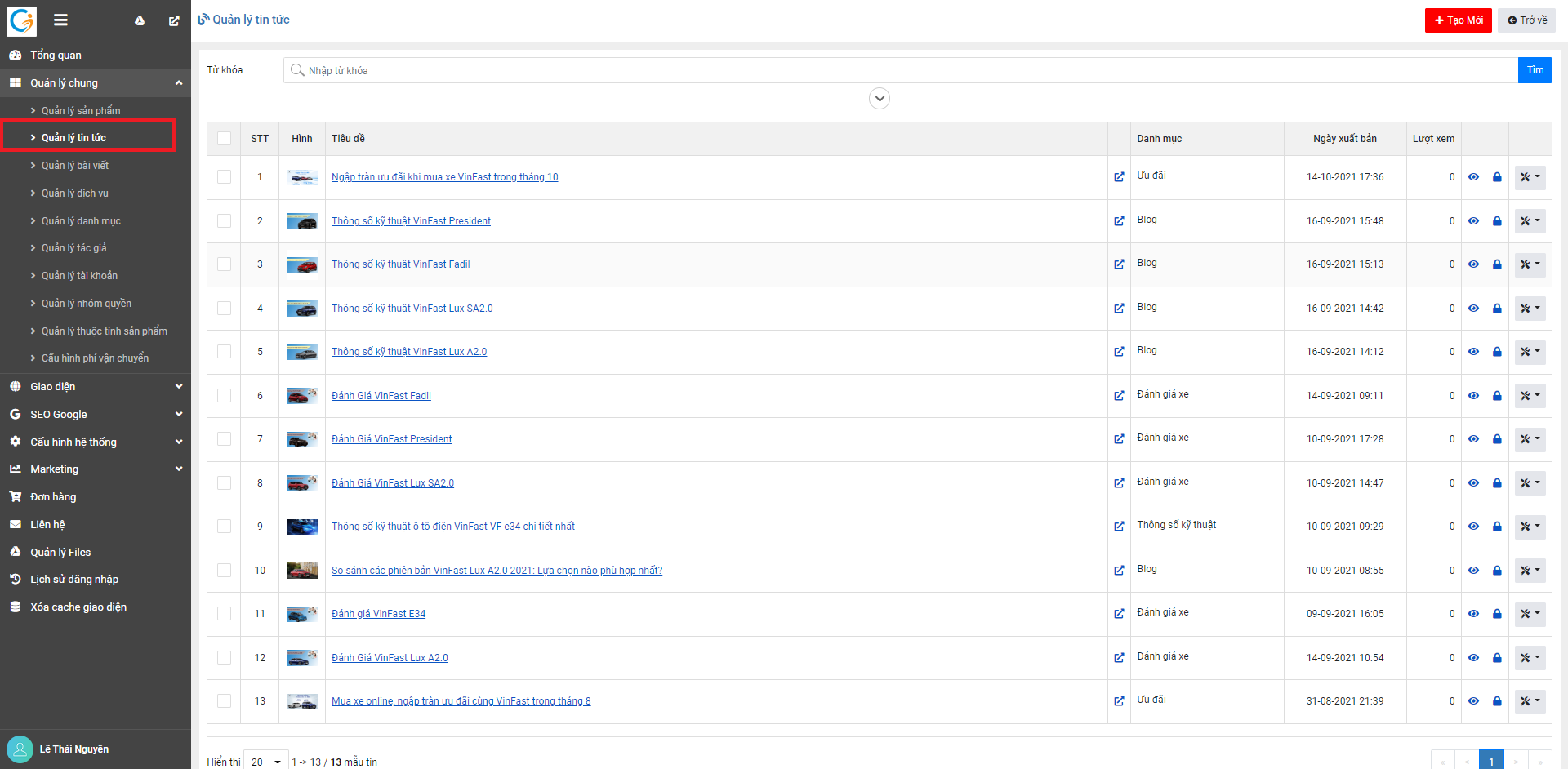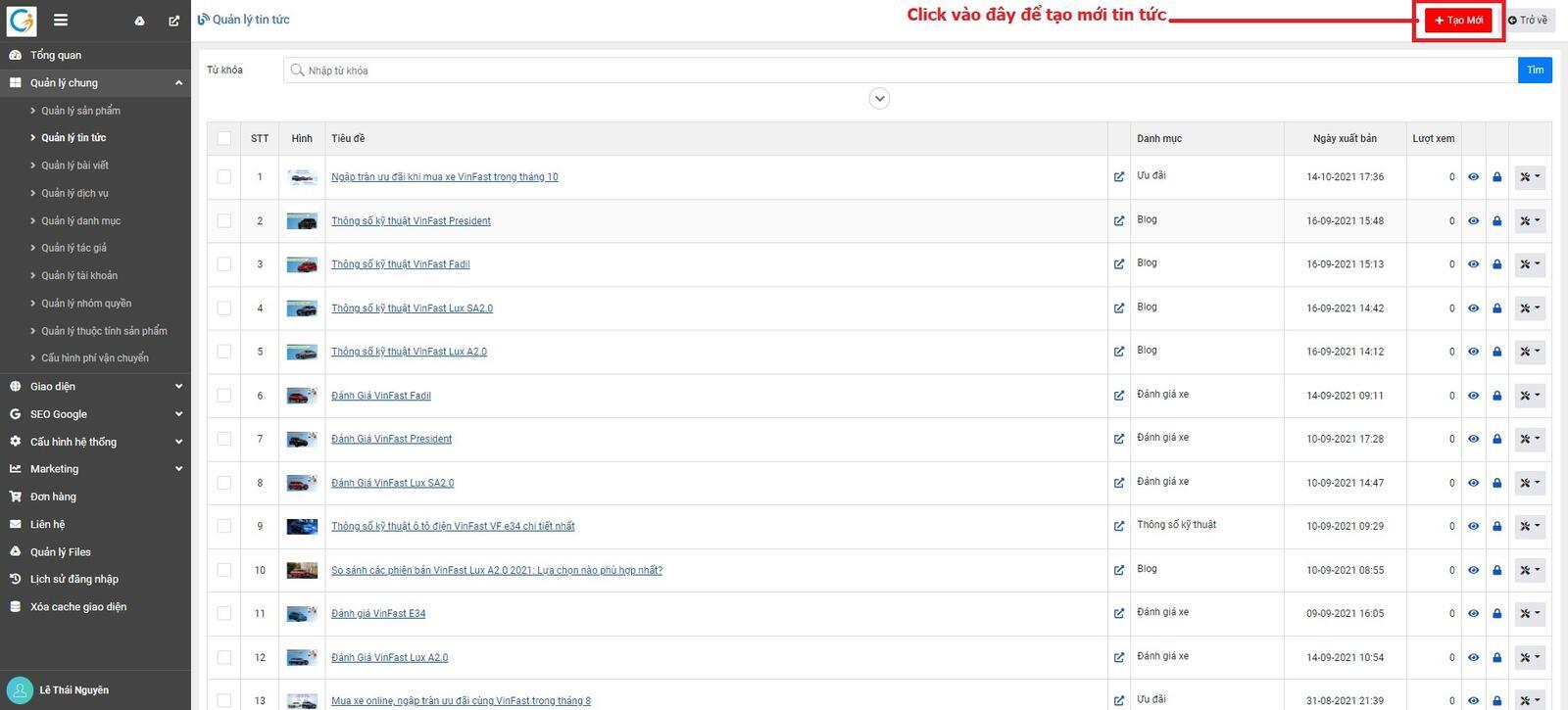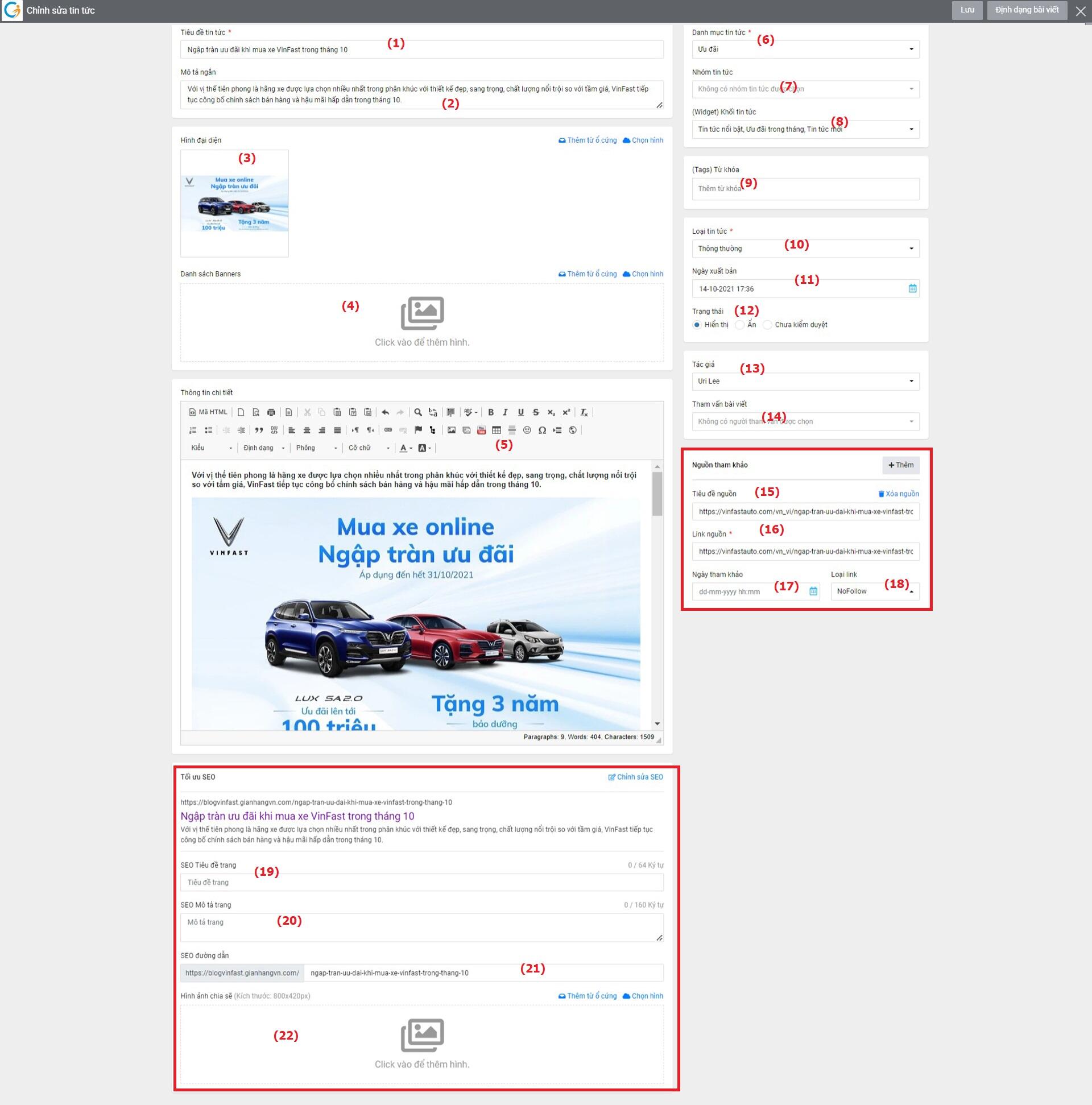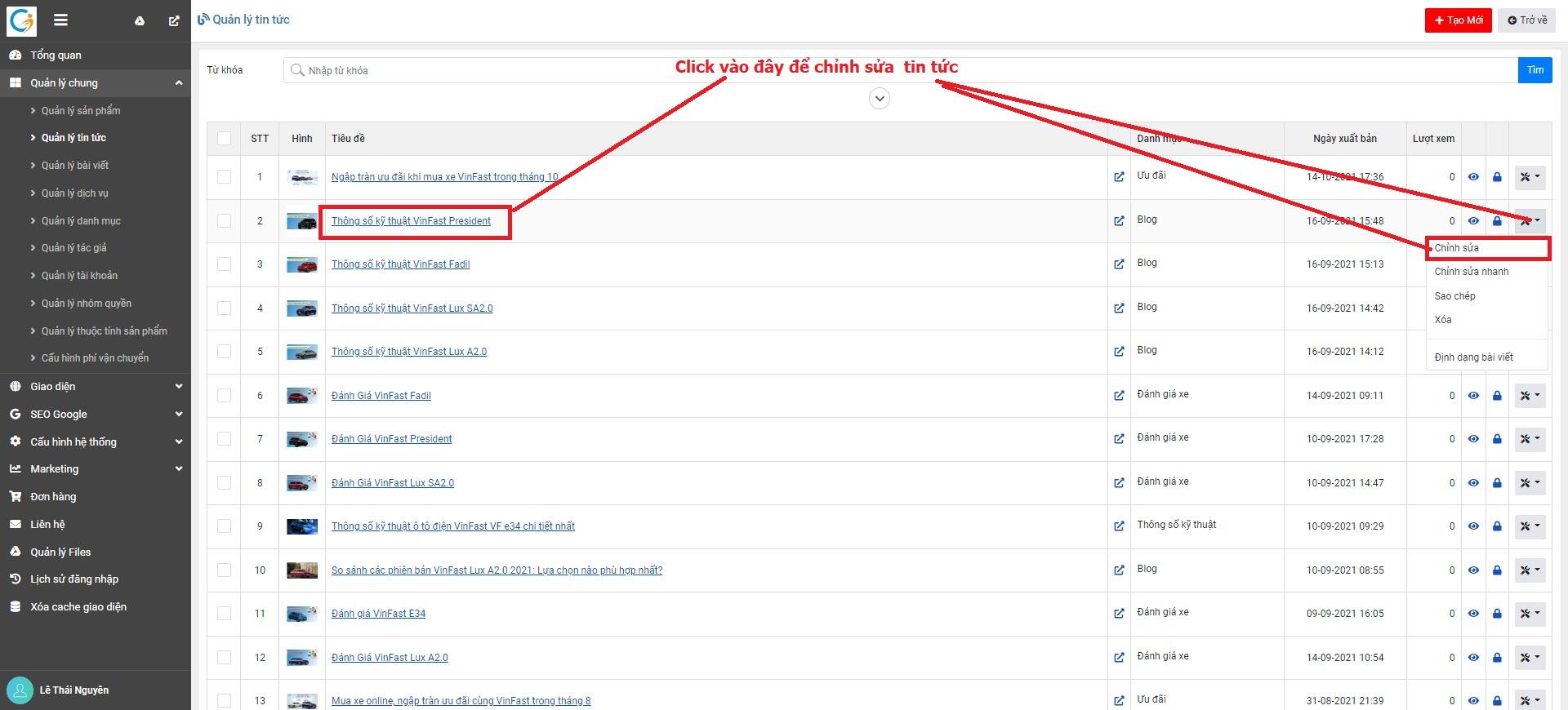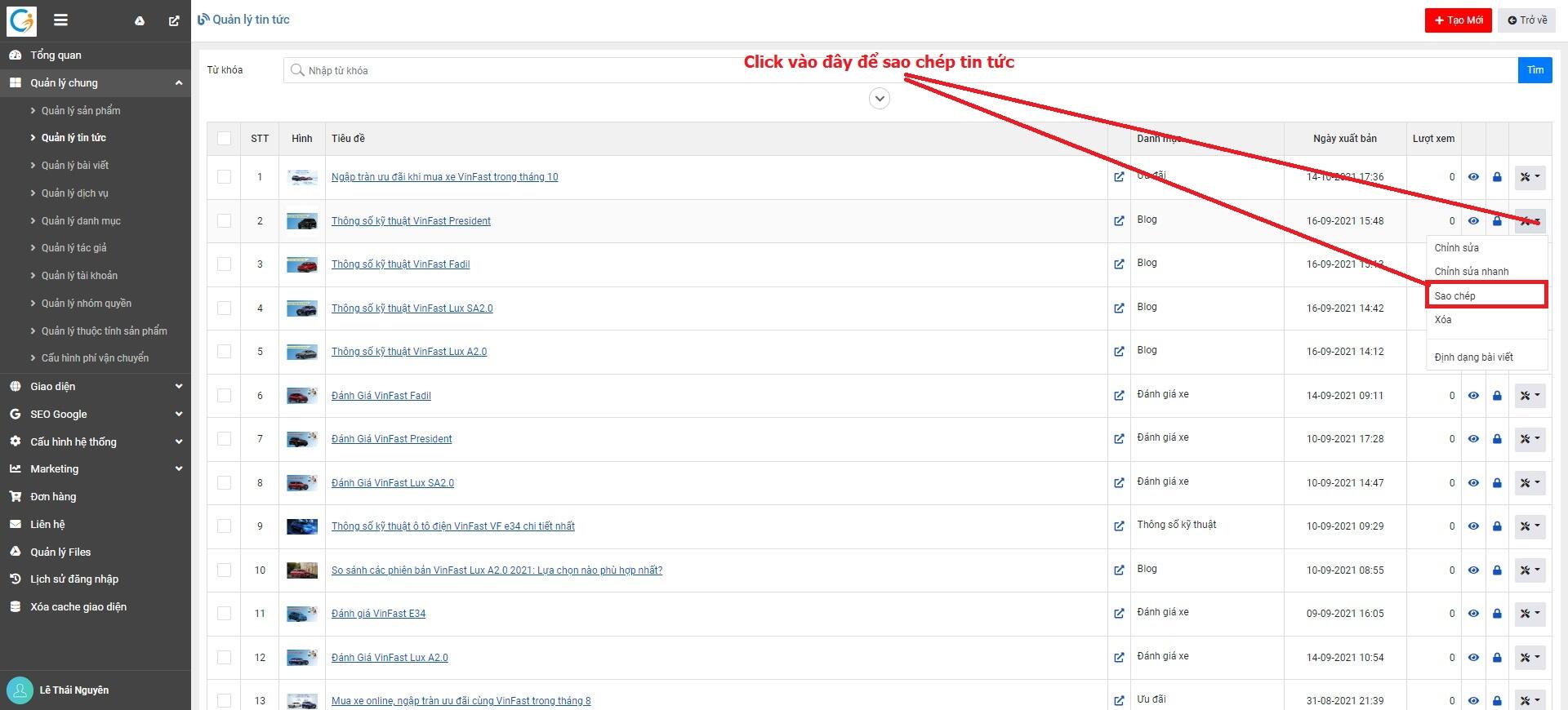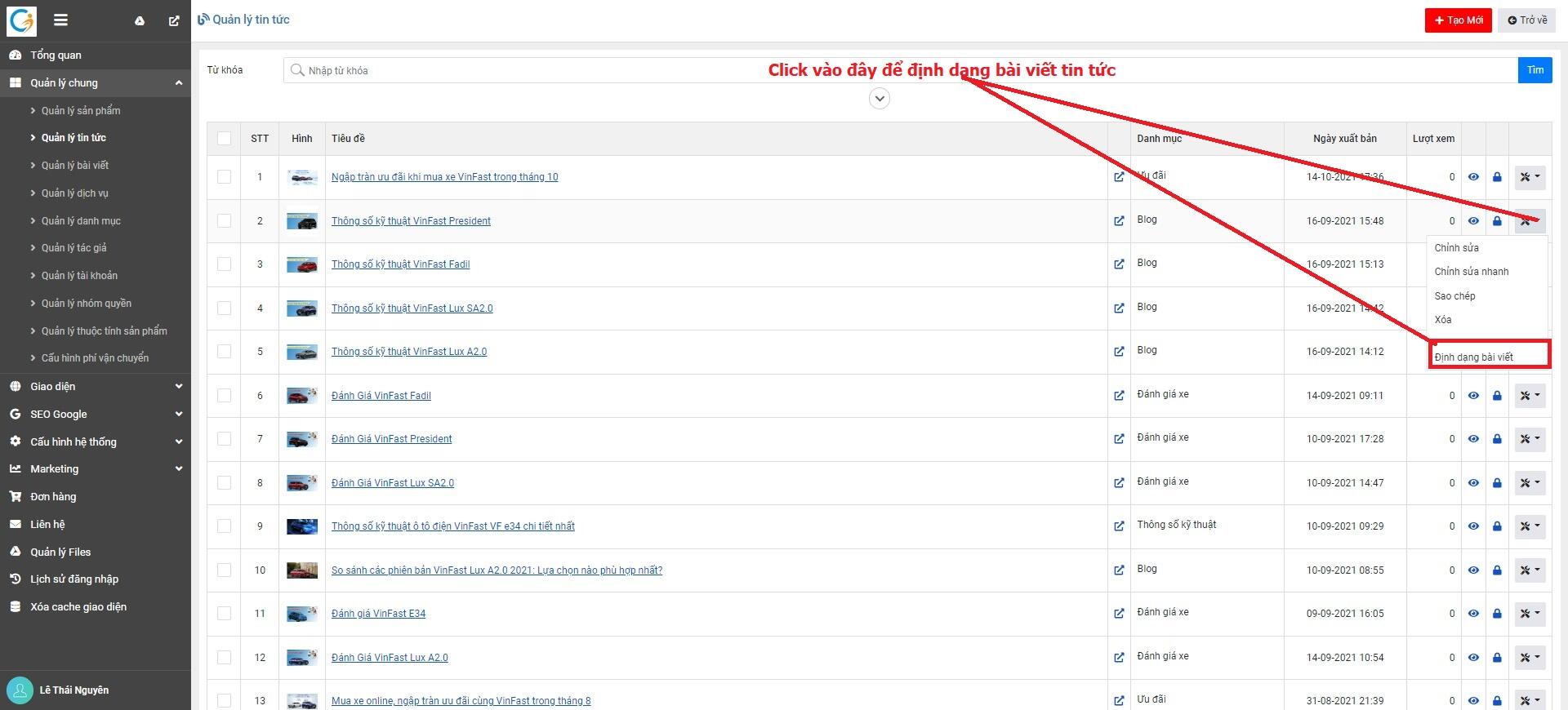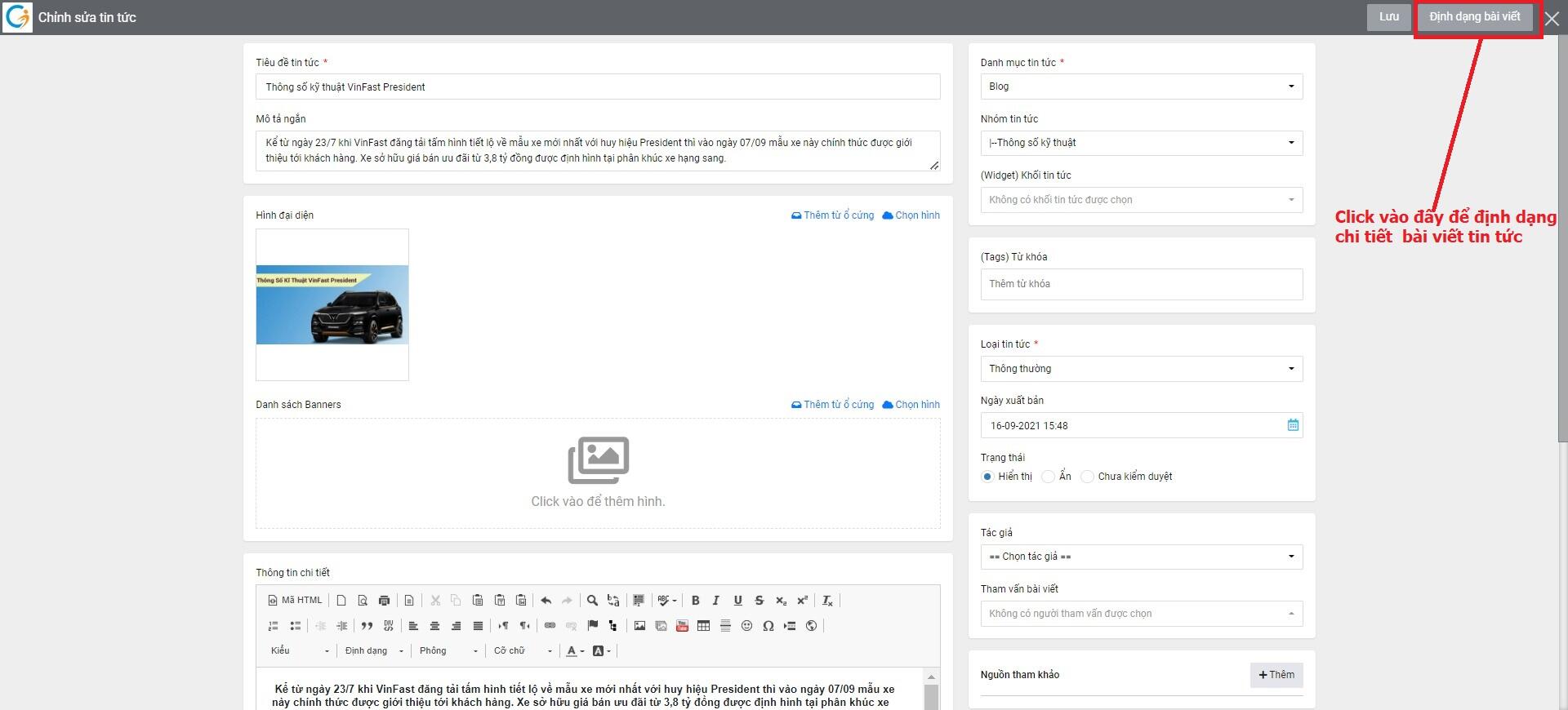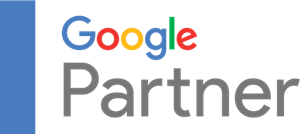Bạn có thể thêm mới hoặc chỉnh sửa tin tức trên website của mình. Trước tiên, bạn đăng nhập vào phần quản trị admin GianHangVN tại đây. Sau đó bạn truy cập vào "Quản lý chung -> Quản lý tin tức"
Màn hình quản lý tin tức
Từ màn hình danh sách tin tức, bạn có thể tạo mới hoặc chỉnh sửa tin tức tùy thích. Ngay bây giờ, GianHangVN sẽ hướng dẫn bạn một cách chi tiết nhất.
1Tạo mới tin tức
Trong màn hình quản lý tin tức, bạn click vào nút "Tạo mới" để tạo mới tin tức.
- Bước 1:
Click vào nút "Tạo mới"
- Bước 2:
Nhập đầy đủ thông tin tin tức. Xem mô tả chi tiết từng trường ở bảng bên dưới
- Bước 3:
Nhấn nút "Lưu" để hoàn tất
Màn hình nhập thông tin tin tức
| TÊN TRƯỜNG | DIỄN GIẢI |
|---|---|
| (1) Tên tin tức | Tên tin tức |
| (2) Mô tả ngắn | Mô tả ngắn gọn thông tin về tin tức |
| (3) Hình ảnh đại diện | Ảnh đại diện của bài viết tin tức |
| (4) Danh sách banner | Danh sách banner top |
| (5) Thông tin chi tiết | Viết bài chi tiết về tin tức như mô tả, hình ảnh, video,... Xem hướng dẫn cách viết bài chuẩn SEO tại đây |
| (6) Danh mục tin tức | Gom các tin tức theo từng danh mục tin tức. Giúp người dùng tìm kiếm tin tức dễ dàng hơn. Xem hướng dẫn quản lý trang danh mục tại đây |
| (7) Nhóm tin tức |
Nếu tin tức muốn hiển thị ở nhiều danh mục tin tức thì chọn theo từng nhóm tin tức.
|
| (8) (Widget) Khối tin tức | Hiển thị tin tức vào các khối tin tức ở bên ngoài giao diện website. Xem hướng dẫn thiết kế giao diện website tại đây |
| (9) (Tags) Từ khóa | Bổ sung thêm từ khóa liên quan tới tin tức (Tính năng này tương tự như "Danh mục tin tức"). Xem thêm hướng dẫn quản lý từ khóa tại đây |
| (10) Loại tin tức |
Hiển thị icon nổi bật trên hình đại diện của tin tức
|
| (11) Ngày xuất bản | Thời gian hiển thị tin tức. Để trống thì hệ thống sẽ lấy thời gian hiện tại |
| (12) Trạng thái | Trạng thái tin tức. Trạng thái là "Ẩn" sẽ không hiển thị bên ngoài website |
| (13) Tác giả | Thông tin người viết tin tức |
| (14) Tham vấn bài viết | Nếu bài viết được tham khảo qua các chuyên gia thì chọn vào để tăng độ uy tín bài viết |
|
(15), (16), (17), (18) Nguồn tham khảo |
Liệt kê danh sách nguồn tham khảo của bài viết nếu có |
| (19), (20), (21), (22) Tối ưu SEO | Cấu hình thông tin "SEO " cho bài viết tin tức bao gồm: Tiêu đề trang, Mô tả trang, đường dẫn và hình ảnh chia sẻ |
2Chỉnh sửa tin tức
Trong màn hình quản lý tin tức, bạn click vào link "Tên tin tức" hoặc click vào nút "Biểu tượng cấu hình -> Chỉnh sửa" để chỉnh sửa tin tức.
- Bước 1:
Click vào link "Tên tin tức" hoặc click vào nút "Biểu tượng cấu hình -> Chỉnh sửa" để chỉnh sửa tin tức.
- Bước 2:
Nhập đầy đủ thông tin tin tức (Cách nhập thông tin tương tự như phần tạo mới Tin tức)
- Bước 3:
Nhấn nút "Lưu" để hoàn tất
3Sao chép tin tức
Trong màn hình quản lý tin tức, bạn click vào nút "Biểu tượng cấu hình -> Sao chép" để nhân bản tin tức.
- Bước 1:
Click vào nút "Biểu tượng cấu hình -> Sao chép" để nhân bản tin tức.
- Bước 2:
Nhập đầy đủ thông tin tin tức. (Cách nhập thông tin tương tự như phần tạo mới Tin tức)
- Bước 3:
Nhấn nút "Lưu" để hoàn tất
4Định dạng bài viết tin tức
Khi bạn sao chép bài viết từ Word hoặc từ website khác, sau đó dán vào chi tiết bài viết thì trong trình soạn thảo văn bản sẽ sinh ra nhiều mã HTML dư thừa và gắn link (rất có hại cho SEO) trong bài viết nêu có. Để bài viết chuẩn theo mã HTML, bạn nên sử dụng tính năng "Định dạng bài viết" trong GianHangVN.
Có 2 cách để định dạng bài viết chi tiết của tin tức
Cách 1: Nhấn vào "Định dạng bài viết" ở trong màn hình quản lý tin tức. Hệ thống GianHangVN sẽ tự động định dạng và lưu ngay lập tức.
Cách 2: Nhấn vào "Định dạng bài viết" ở trong màn hình chỉnh sửa tin tức. Hệ thống GianHangVN sẽ tự động định dạng và kết quả sẽ hiển thị trong trình soạn thảo bài viết. Để hoàn tất thì bạn phải nhấn nút "Lưu"
Xem thêm bài viết: Hướng dẫn viết bài chuẩn SEO